使用hosts文件修改器一键修改hosts的图文方法
摘要:使用hosts文件修改器一键修改host,很多友友会给小编发邮件询问如何找到修改hosts文件。hosts是win系统一个很重的文件,其作用...
使用hosts文件修改器一键修改host,很多友友会给小编发邮件询问如何找到修改hosts文件。hosts是win系统一个很重的文件,其作用就是将一些常用的网址域名与其对应的IP地址建立一个关联“数据库”,当用户在浏览器中输入一个需要登录的网址时,系统会首先自动从Hosts文件中寻找对应的IP地址,一旦找到,系统会立即打开对应网页,如果没有找到,则系统再会将网址提交DNS域名解析服务器进行IP地址的解析。
那么如何快速的一键修改hosts呢,小编今天手把手的教你~~
下载地址:Hosts文件修改器 HostsConfig
首先解压文件,运行“hostsconfig.exe”程序
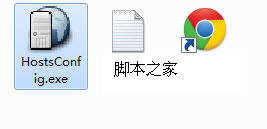
开启后,会自动追小化到系统托盘,双击打开即可进入主界面

如下图就是主界面了,IP和DNS都一目了然吧,很清爽的界面。
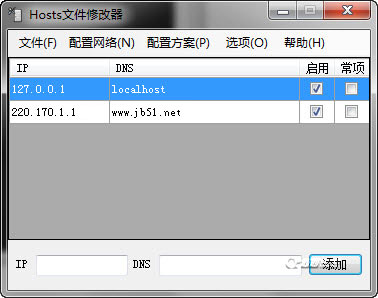
输入ip地址和DNS然后点击“添加”即可。记得勾选“启用”哦。
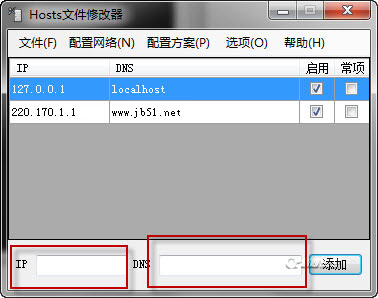
.
如果要修改的话,也很容易,右键点击要修改的地址,会出来菜单,选择“编辑”即可。编辑的方法和添加差不多,也要在IP栏和DNS栏输入地址哦。
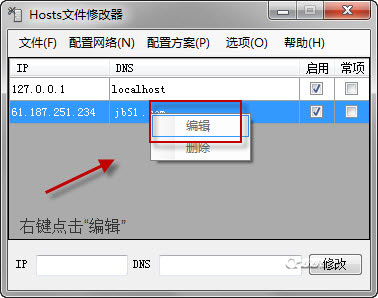
好了,这款绿色的小软件的使用方法就说到这里,大家自己摸索吧。
【使用hosts文件修改器一键修改hosts的图文方法】相关文章:
★ ghost镜像安装器怎么使用 ghost镜像安装器使用图文教程(附下载地址)
★ hosts文件配置工具怎么使用 hosts文件配置使用图文教程
★ php如何使用Image Magick将PDF文件转换为JPG文件
★ 小虎一键备份还原怎么使用 小虎一键备份还原下载使用图文教程
上一篇:
搜狗桌面壁纸安装使用图文教程
下一篇:
进程截杀器图文安装使用教程
